Fenêtre Recto/verso plié
Ceci apparaît quand vous sélectionnez Recto/verso plié à partir du menu Editer. Vous pouvez utiliser la fonction Recto/verso plié pour imprimer des lignes de pliage.
La fenêtre Recto/verso plié comprend la barre de menus, la barre d'outils, la zone de conception et la barre d'état.
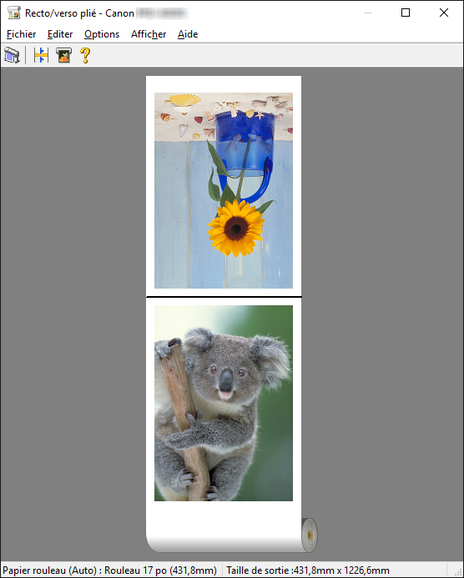
 Remarque
Remarque
-
Il est possible d'afficher ou de masquer la barre d'outils et la barre d'état à partir du menu Afficher.
-
Vous pouvez également ajouter des objets à imprimer avec l'option Recto/verso plié en effectuant un glisser-déposer depuis la zone de mise en page de Free Layout.
Barres de menus
Permet de choisir des menus nécessaires aux opérations.

Barres d'outil
Permet de choisir des boutons d'outils nécessaires aux opérations importantes.

 Imprimer
Imprimer-
Lance l'impression.
-
Vous pouvez également exécuter l'option Imprimer dans le menu Fichier.
 Paramètres de reliure
Paramètres de reliure-
Affiche la boîte de dialogue Paramètres de reliure.
-
Vous pouvez également l'afficher depuis Paramètres de reliure dans le menu Editer.
 Paramètres de taille finie
Paramètres de taille finie-
Affiche la boîte de dialogue Paramètres de taille finie.
-
Vous pouvez également l'afficher depuis Paramètres de taille finie dans le menu Editer.
 Aide
Aide-
Affiche le guide de Free Layout.
-
Vous pouvez également afficher ceci depuis le menu Aide.
Zone de conception
Permet de vérifier la disposition et l'orientation des objets.
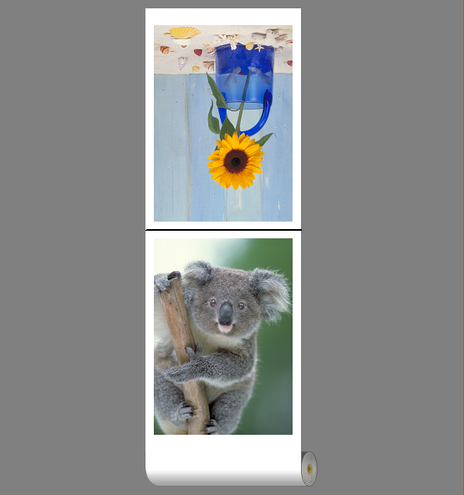
Barre d'état
Affiche la source papier, la largeur du rouleau et la taille de sortie.


